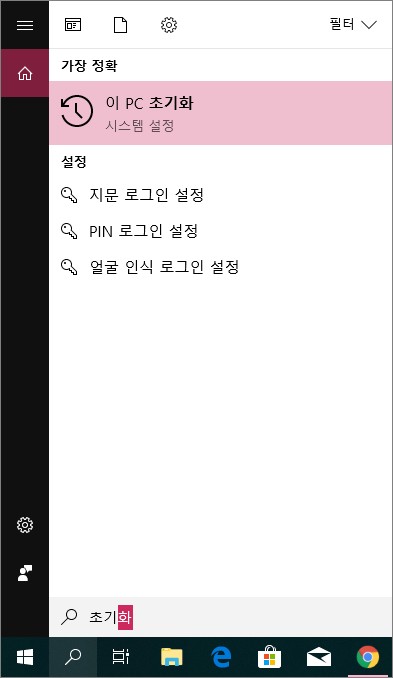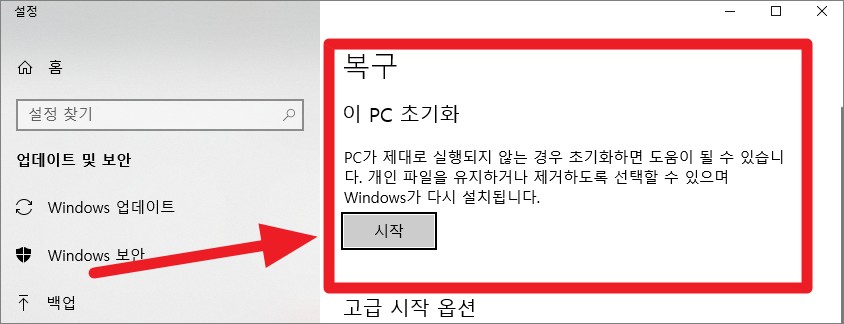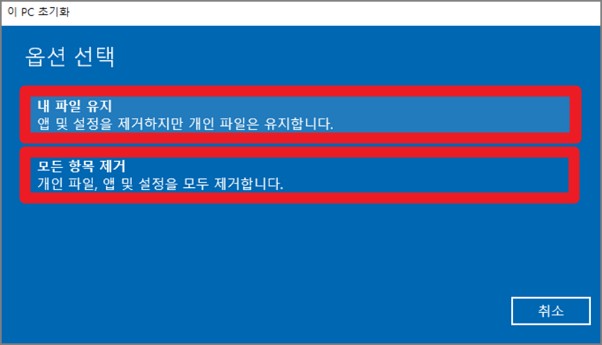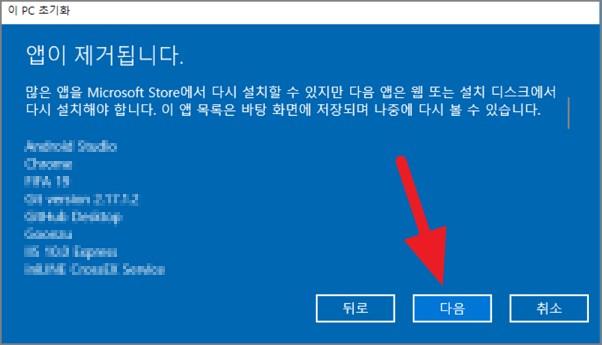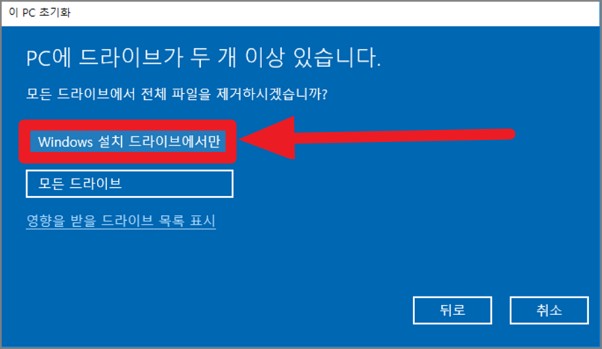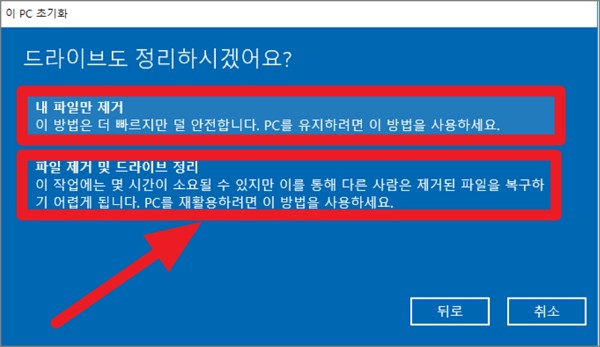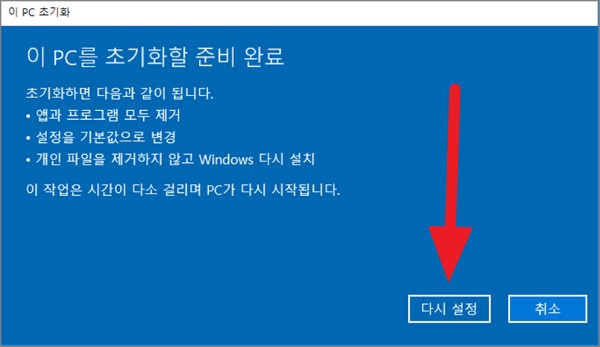컴퓨터를 사용하다 보면 설치한 프로그램의 숫자도 많아지고, 덕분에 백그라운드에서 구동되는 프로그램이 증가하고 캐쉬나 잔여 파일들이 쌓여가는 탓에 컴퓨터가 점점 느려지게 됩니다. 또는 악성코드에 감염이 된 탓에 컴퓨터 성능이 크게 저하되는 경우도 많습니다. 사용중인 컴퓨터에 바이러스 검사를 하거나 최적화 전용 프로그램 (고클린, Ccleaner 등)을 사용해서 최적화 작업을 해주는 것도 좋지만 PC를 초기 상태로 만들어 주는 포맷만큼 컴퓨터를 복구시키는 것은 없습니다. 과거에는 윈도우를 포맷하려면 CD나 USB 메모리르 반드시 사용해야 했지만 최근에는 이러한 준비물이 없더라도 간단하게 컴퓨터를 포맷할 수 있습니다. 물론 개인파일을 유지할 수도 있고, 개인파일까지 완전히 제거할 수도 있습니다. 물론 중요한 파일은 별도로 저장해놓는 것이 좋습니다. 이번 시간에는 누구나 간단하게 할 수 있는 컴퓨터 포맷 방법 (USB가 필요 없는)에 대해 알아보겠습니다.
- 한글 뷰어 무설치, 온라인 및 오프라인 버전 사용하기
- 개인통관고유부호 발급, 모바일 (스마트폰)에서 신청하기
- 윈도우10 설치 usb 만들기, 포맷 오류 해결하는 법
- mac 주소 확인, 모든 PC 및 스마트폰 조회하는 법
- skt 소액결제 한도 변경 및 선결제, 결제 차단하는 방법
컴퓨터 포맷 방법 – 윈도우10
이번에 알려드리는 컴퓨터 포맷 방법은 윈도우10을 기준으로 설명드리겠습니다. 구형 윈도우의 경우 보안적인 측면에서 문제가 많으므로 최신 운영체제인 윈도우10으로 업그레이드 하여 사용하는 것이 좋습니다. USB나 CD와 같은 별도의 준비물은 필요하지 않습니다. 다만 중요한 개인 파일은 USB 메모리나 외장 하드, 웹 클라우드 등의 저장 공간에 별도로 저장해놓는 것이 바람직합니다.
컴퓨터 포맷 방법
아래에서 설명드리는 방법은 PC에 존재하는 개인 파일을 보존할 수도 있으나, 모든 파일이 100% 보존되는 것은 절대로 아닙니다. 그렇기 때문에 반드시 중요한 파일은 별도로 백업해 놓고 작업하는 것이 중요합니다.
- 윈도우10 바탕화면 좌측 하단의 돋보기 버튼을 클릭하신 후 ‘초기화’를 검색합니다.
- 검색 결과에서 ‘이 PC 초기화’를 선택합니다.
- 복구 설정창이 실행되면 아래와 같이 ‘아 PC 초기화’ 메뉴의 시작 버튼을 클릭합니다.
- 컴퓨터를 초기화 하기 전에 사용자의 개인 파일을 유지할지, 아니면 모든 파일을 완전하게 삭제할지 선택해야 합니다.
- 개인 파일을 유지하고 싶을 경우 ‘내 파일 유지’를 선택합니다.
- 내 파일 유지를 선택하셨을 경우 개인 파일은 유지되지만 포맷전에 발생했던 문제는 사라지지 않을 수도 있습니다.
- 또한 아래와 같이 목록에 별도로 나타나는 프로그램은 유지되지 않고 삭제되며, 이 프로그램들 사용자가 재설치 해야 합니다.
- PC를 완전하게 초기화 (포맷)하고 싶다면 ‘모든 항목 제거’를 선택하시면 됩니다.
- 모든 항목 제거는 컴퓨터에 설치한 모든 파일과 프로그램들이 완전하게 삭제되는 것 입니다.
- 참고로 하드디스크를 2개 이상 사용하는 사용자의 경우 반드시 ‘Winodws 설치 드라이브에서만’을 선택해야 합니다.
- 모든 드라이브 또는 데이터 저장용 디스크를 선택했을 경우에는 개인용으로 저장된 모든 데이터가 사라지므로 주의해야 합니다.
- 그냥 모든 파일과 데이터를 완전하게 삭제하실 분만 ‘모든 드라이브’를 선택하시면 됩니다.
- 마지막으로 드라이브 정리에 대한 선택지가 생성됩니다.
- ‘내 파일만 제거’는 포맷 속도가 빠르지만 일부 정보가 데이터에 남아있을 수 있으므로 보안에 취약해질 수 있습니다.
- ‘파일 제거 및 드라이브 정리’는 드라이브에 남아있는 모든 데이터를 완전하게 삭제하는 것이므로 이 방법을 사용하는 것을 추천합니다.
- 모든 설정을 마무리 하시면 ‘이 PC를 초기화할 준비 완료’ 라는 창이 생성됩니다.
- 이 창에서 ‘다시 설정’ 버튼을 클릭하면 컴퓨터 초기화 (포맷) 작업이 자동적으로 시작됩니다.
- 컴퓨터를 초기화 하는 과정에서는 다소 시간이 소요되므로 시간적인 여유가 있을 때 작업하는 것을 추천합니다.
윈도우10 포맷
본문에서 설명드린 컴퓨터 포맷 방법을 사용하실 때는 몇가지 장점이 있습니다. 먼저 PC를 초기화하여 윈도우를 다시 설치하고, 개인 파일이나 설정을 유지할 수 있습니다. 초기화를 하실 경우 PC와 함께 제공된 앱이나 윈도우 스토어에서 설치한 앱도 함께 유지됩니다.
- USB나 CD를 사용하지 않아도 윈도우 자체에서 초기화 작업이 가능합니다.
- PC를 초기화하여 윈도우를 다시 설치하되, PC와 함께 제공된 앱을 제외하고 사용자의 파일이나 설정, 앱을 삭제할 수도 있습니다.
- PC를 복원하여 최근 시스템 변경 사항의 실행을 취소할 수 있습니다.